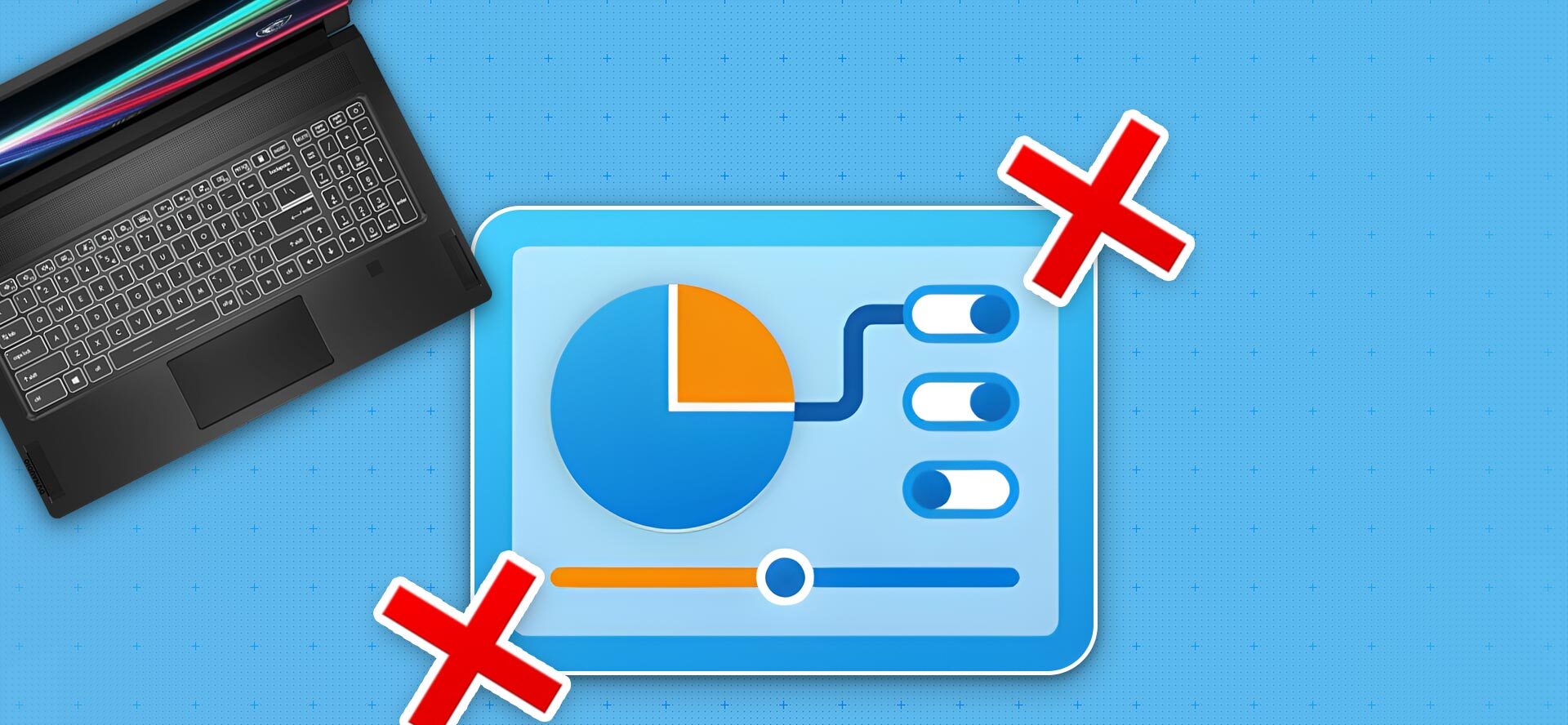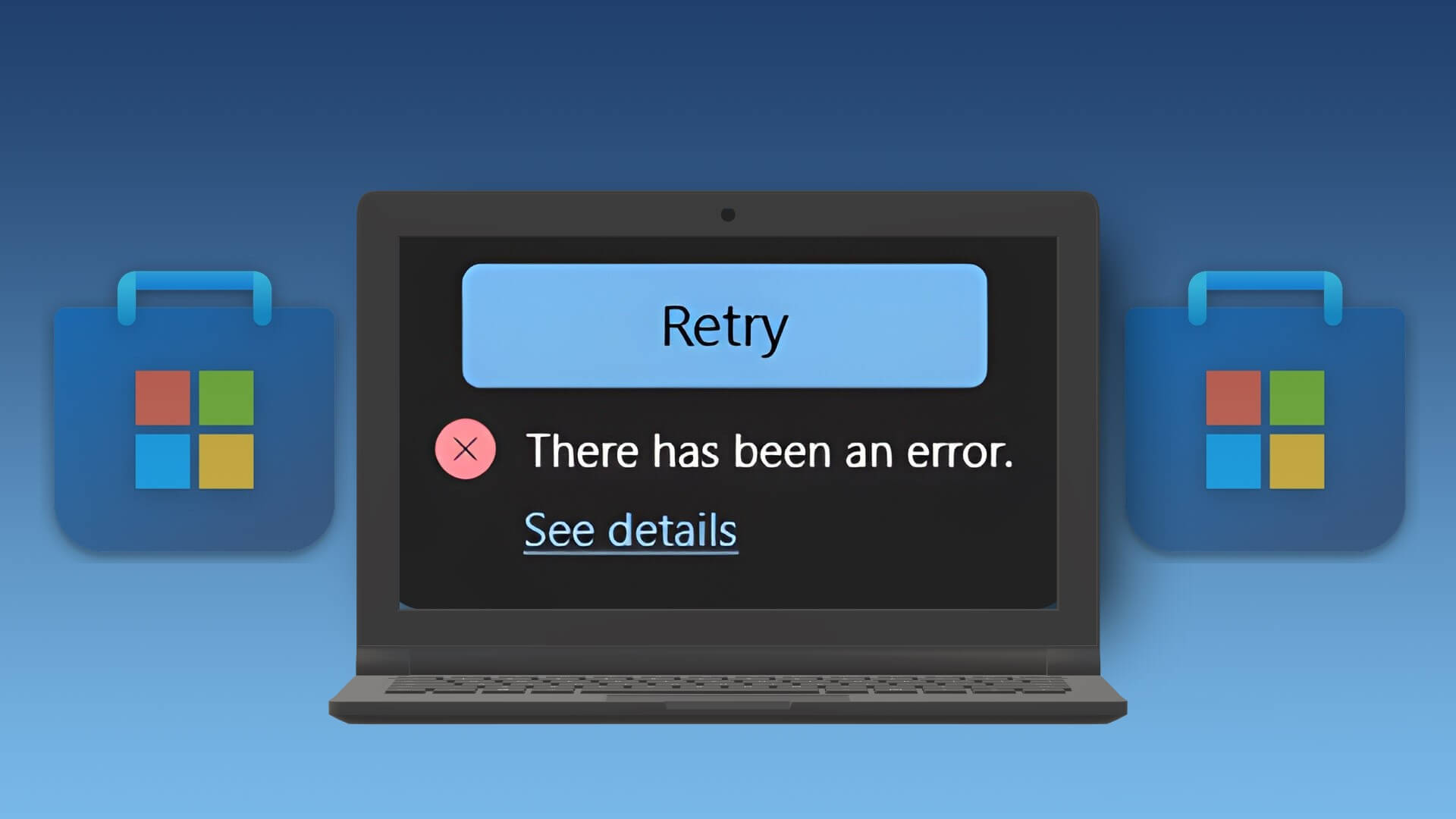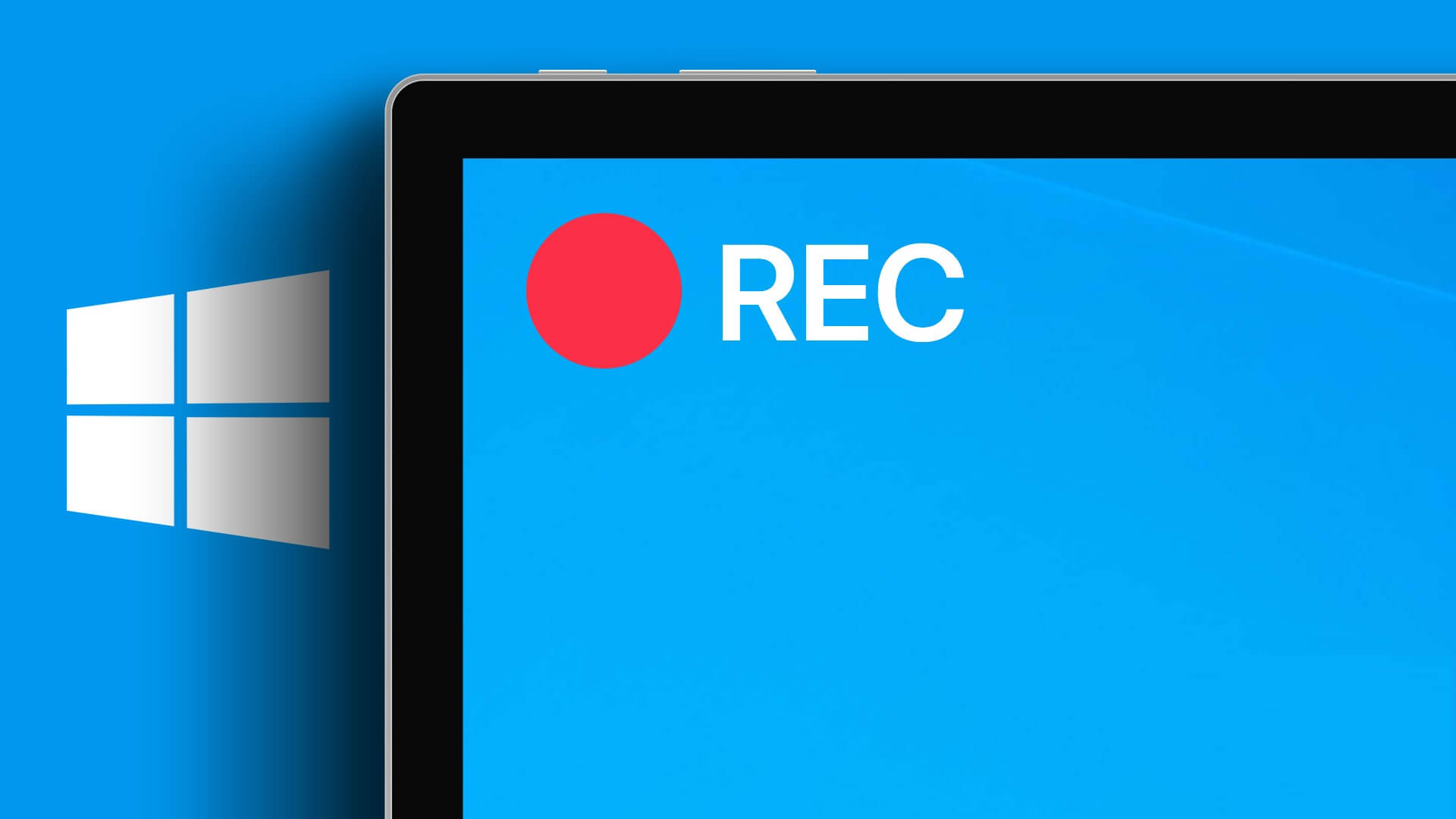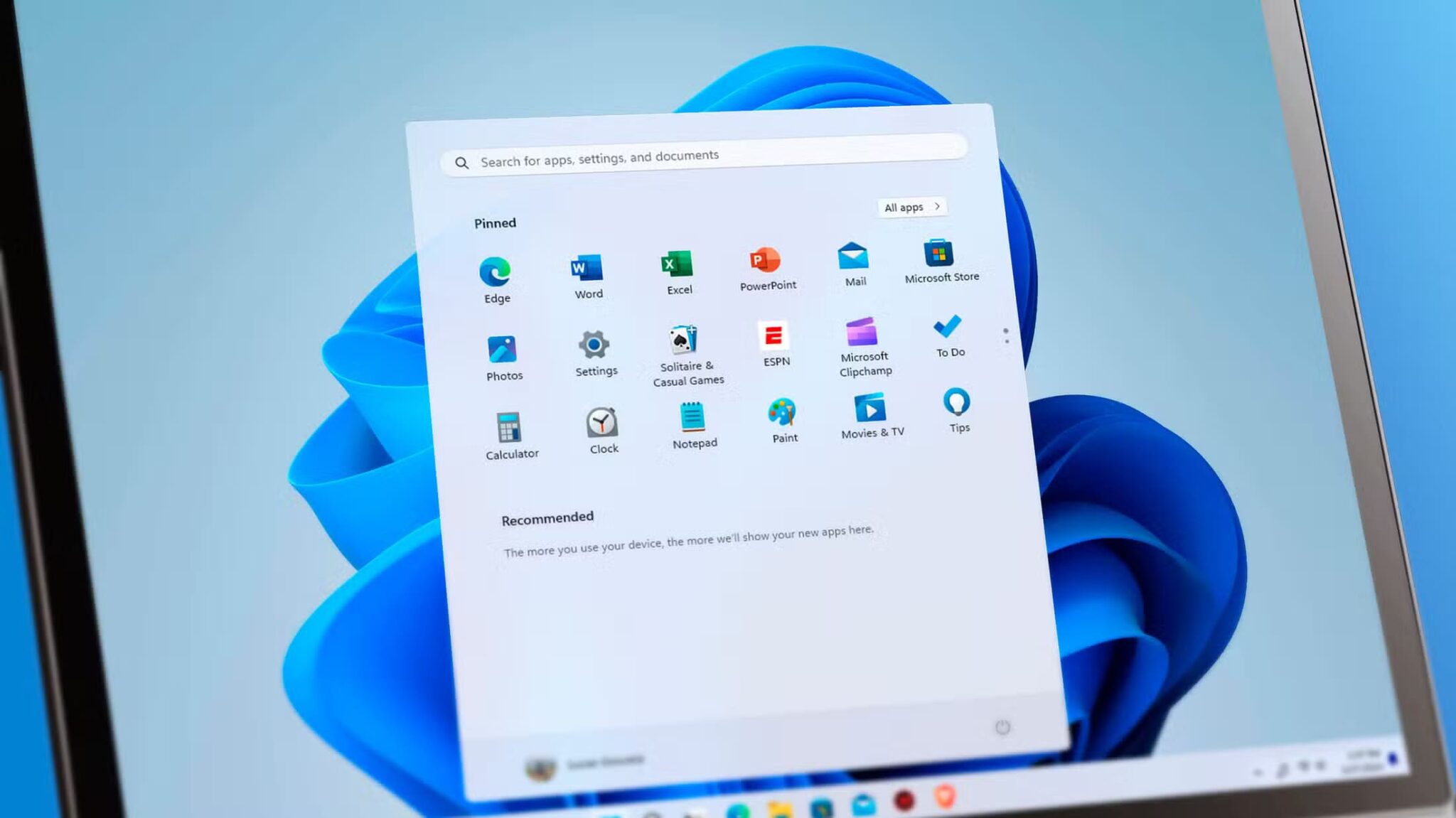Mange bærbare produsenter samarbeider med tredjeparts antivirusprogramvareløsninger som McAfee for å holde dine nye kjøp trygge mot trusler på nettet og falske filer. Selv om antivirusprogramvare var viktig i Windows 8-dagene, er det ikke lenger relevant i Windows 11. Microsoft har forbedret Windows Security-appen med stormskritt i de siste oppdateringene. Du kan nå fullstendig avinstallere McAfee fra datamaskinen.

McAfee kommer med en 30-dagers gratis prøveperiode. Etter det må du betale for abonnementet for å få full beskyttelse på datamaskinen. Hvis du ikke ønsker å forholde deg til McAfee-produkter, bruk triksene nedenfor for å fullstendig avinstallere McAfee Total Protection på Windows.
Hvorfor du bør avinstallere MCAFEE fullstendig på Windows
McAfee kan virke som et unødvendig tillegg til hjemmedatamaskinen din siden du allerede får Microsoft Defender i Windows. Videre, hvis du stoler mest på Microsoft Store for å laste ned apper og tjenester, trenger du ikke tredjeparts antivirusprogramvare i utgangspunktet.
Tidligere, når plassering av apper var tørr i Windows Store (tidligere navn), stolte folk på nettet for å installere programvare. Det var ikke beste praksis når det gjelder sikkerhet og personvern. Antivirusprogramvare brukes til å skanne disse ubekreftede filene i bakgrunnen for å forhindre at falske filer samler seg på datamaskinen din.
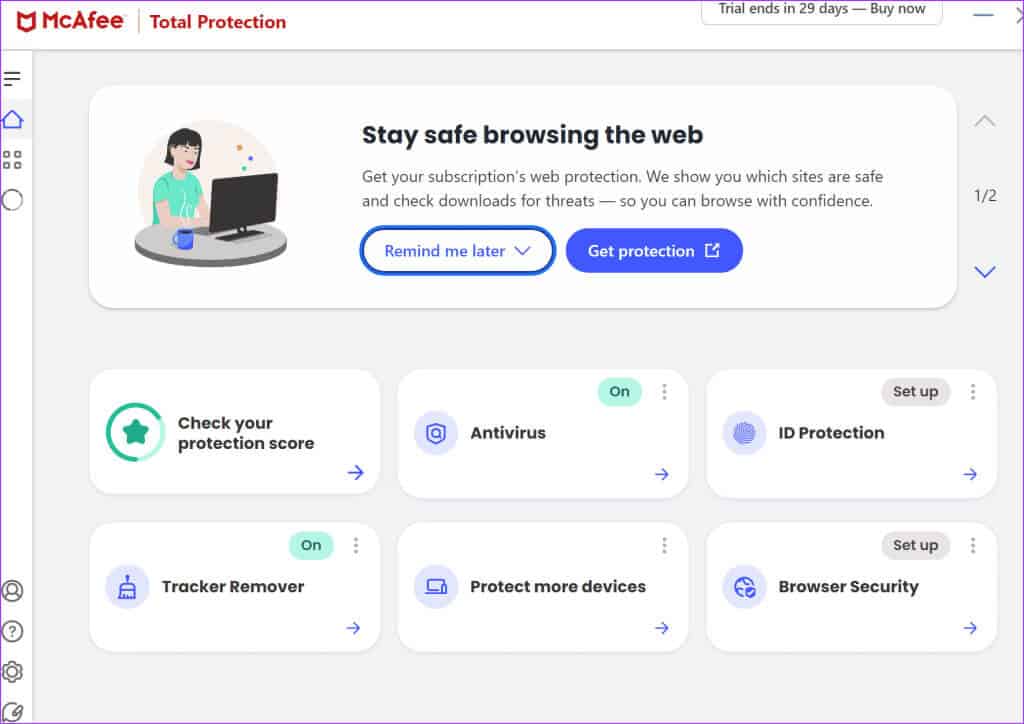
Dette er ikke lenger tilfelle. Microsoft Store inneholder populære apper, og standard Windows Security-programmet er også veldig effektivt. Dessuten kjører programmer som McAfee ved systemoppstart og i bakgrunnen hele tiden. Dette kan også påvirke systemets ytelse.
Slik fjerner du alle MCAFEE-programmer på Windows
Før du setter i gang, sørg for at du slår av alle McAfee bakgrunnstjenester. Ellers kan det oppstå feil under avinstalleringsprosessen.
Trinn 1: Høyreklikk på ikonet Start på oppgavelinjen og velg Oppgavebehandling fra Power User-menyen.
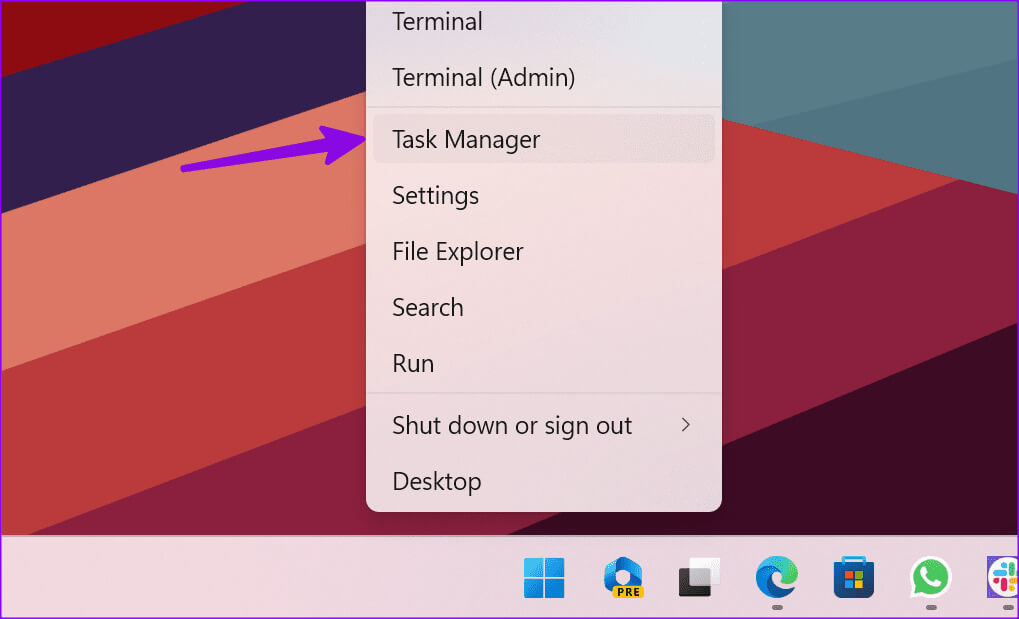
Trinn 2: Finn McAfee og trykk fullføre jobben ovenfor.
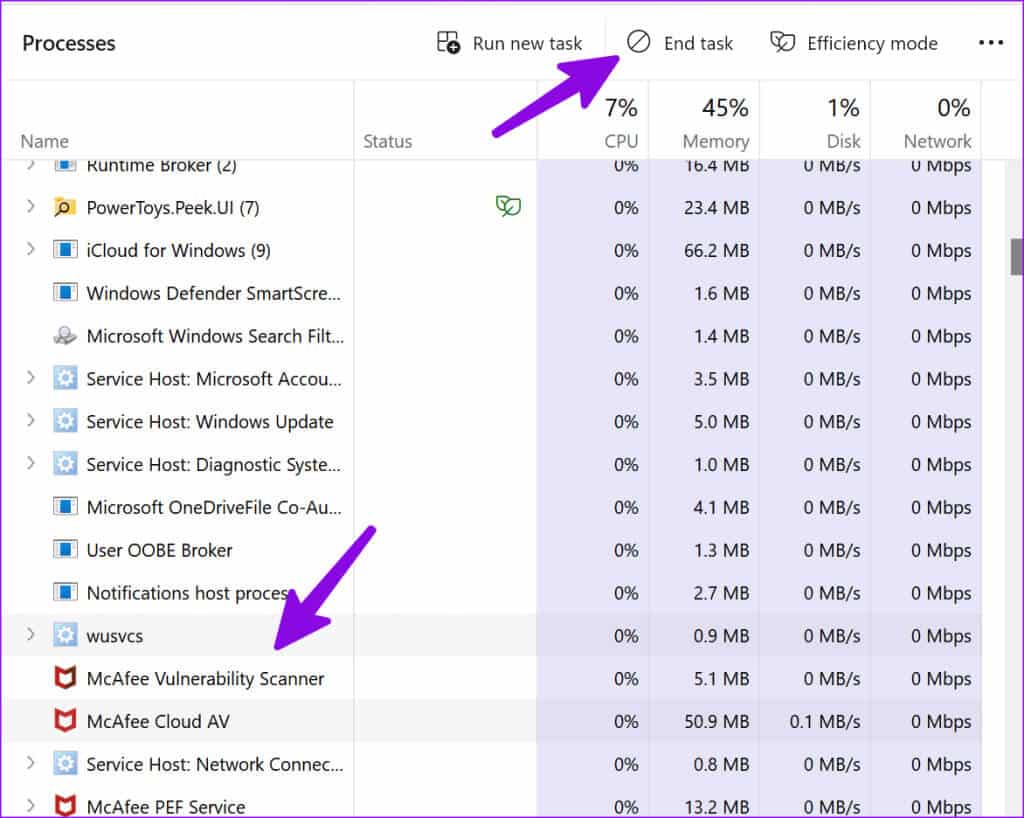
Gjenta det samme for alle McAfee-relaterte tjenester som kjører på datamaskinen. Du er klar til å fjerne McAfee ved å bruke triksene nedenfor.
1. Bruk menyen for Windows-innstillinger
Det er en av de populære og enkleste måtene å avinstallere et hvilket som helst program på Windows 11. Innstillinger-menyen har nylig fått en stor endring, og når du stopper McAfee bakgrunnstjenester fullstendig, tar ikke hele avinstalleringsprosessen mer enn et par minutter.
Trinn 1: Trykk på hurtigtasten Windows + I for å åpne Innstillinger.
Trinn 2: Lokaliser applikasjoner fra sidefeltet og åpne installerte applikasjoner.
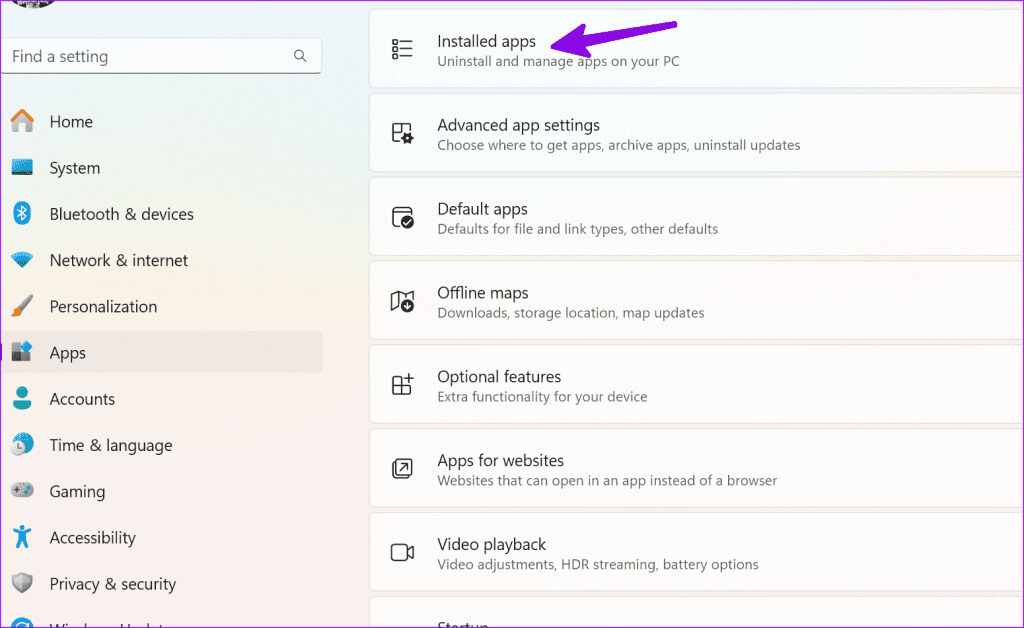
Trinn 4: Klikk på menyen med tre horisontale prikker ved siden av og trykk avinstallere.
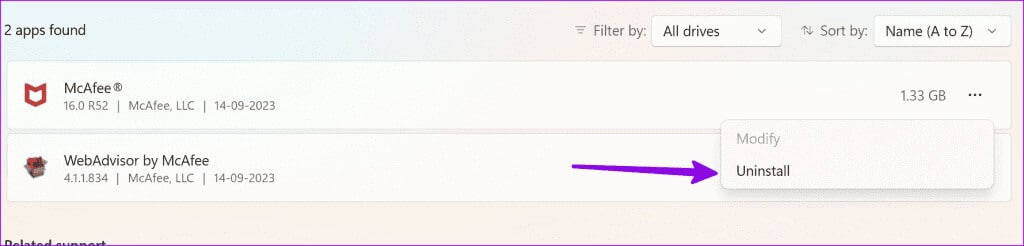
Følg instruksjonene på skjermen for å fjerne McAfee og relaterte filer fullstendig fra datamaskinen.
2. Bruk kontrollpanelmenyen
hvis du foretrekker Bruk kontrollpanelmenyen For å administrere programmer på datamaskinen, følg trinnene nedenfor for å fjerne McAfee.
Trinn 1: trykk på .-tasten Windows For å åpne Start-menyen, skriv kontrollpanel i søkefeltet, og trykk deretter på Enter.
Trinn 2: Gå til Programvare og velg programmer og funksjoner.
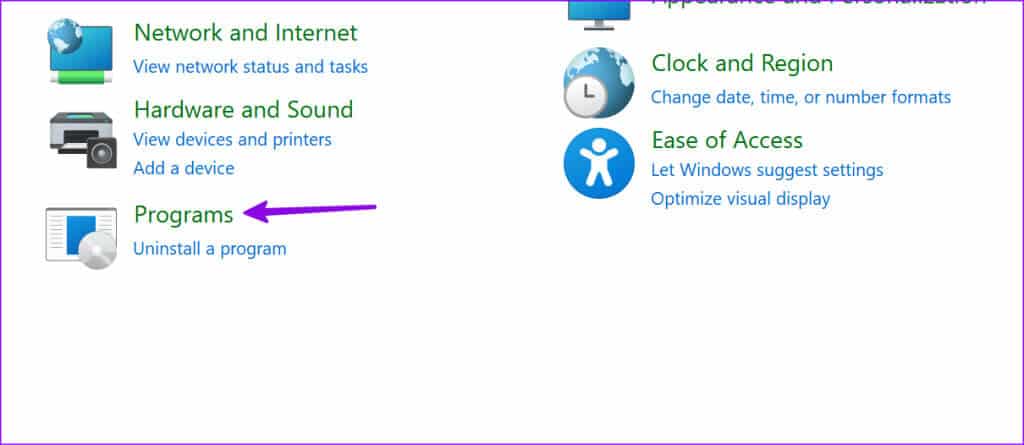
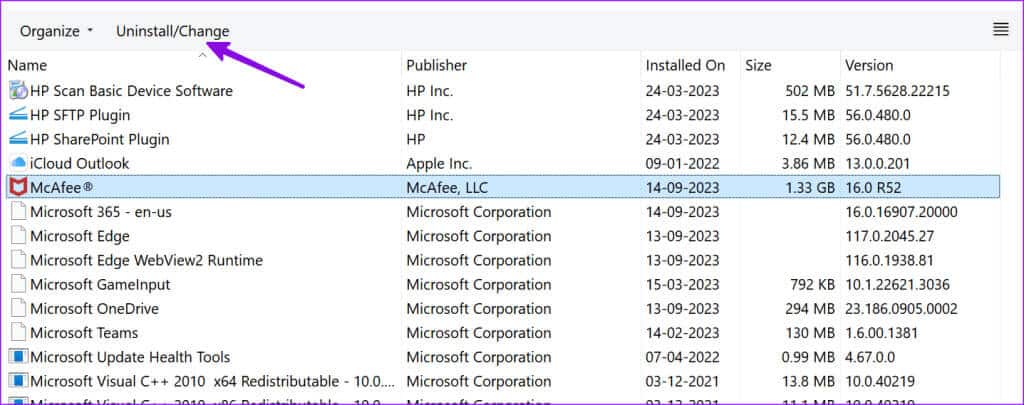
Følg instruksjonene på skjermen for å fjerne McAfee fra den bærbare datamaskinen.
3. Avinstaller McAfee ved hjelp av MCPR-verktøyet
Har du fortsatt problemer med å fjerne McAfee Antivirus fra Windows 11-enheten? Det er på tide å få hjelp fra McAfee Consumer Product Removal (MCPR)-verktøyet. Først må du laste ned MCPR-verktøyet fra den offisielle nettsiden og følge instruksjonene nedenfor:
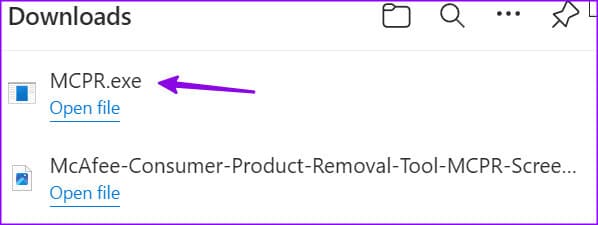
Trinn 1: Finn den nedlastede filen mcpr.exe på datamaskinen og dobbeltklikk på den.
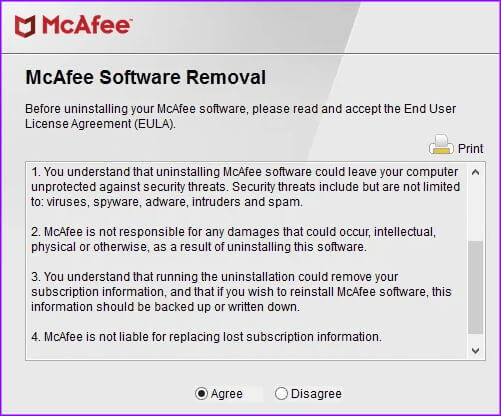
Trinn 2: Klikk på neste Sjekk instruksjonene på skjermen og bekreftelsesmetoden.
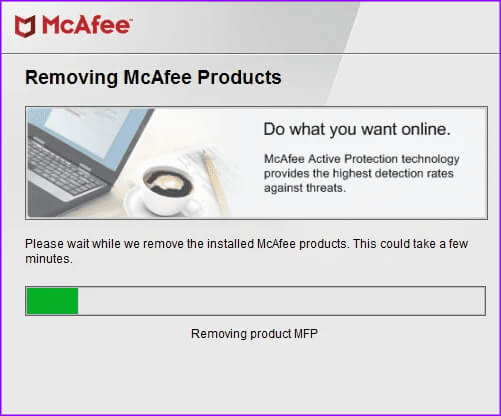
Programmet identifiserer og fjerner McAfee fra datamaskinen. Du kan starte datamaskinen på nytt når du blir bedt om det og avinstallere McAfee fullstendig.
Aktiver Windows sikkerhetsfunksjoner
Når du bruker et tredjeparts antivirusprogram på din Windows-PC, deaktiverer systemet standard sikkerhetsfunksjoner i Windows. Når du er kvitt McAfee fra datamaskinen, aktiverer du Windows-sikkerhet ved å bruke trinnene nedenfor.
Microsoft tilbyr også muligheten til å kjøre en periodisk Windows-sikkerhetsskanning, i tillegg til ditt valg av antivirusprogramvare.
Trinn 1: Trykk på hurtigtasten Windows + I for å åpne Innstillinger.
Trinn 2: Lokaliser Personvern og sikkerhet Fra venstre sidefelt og velg Windows-sikkerhet fra høyre del.
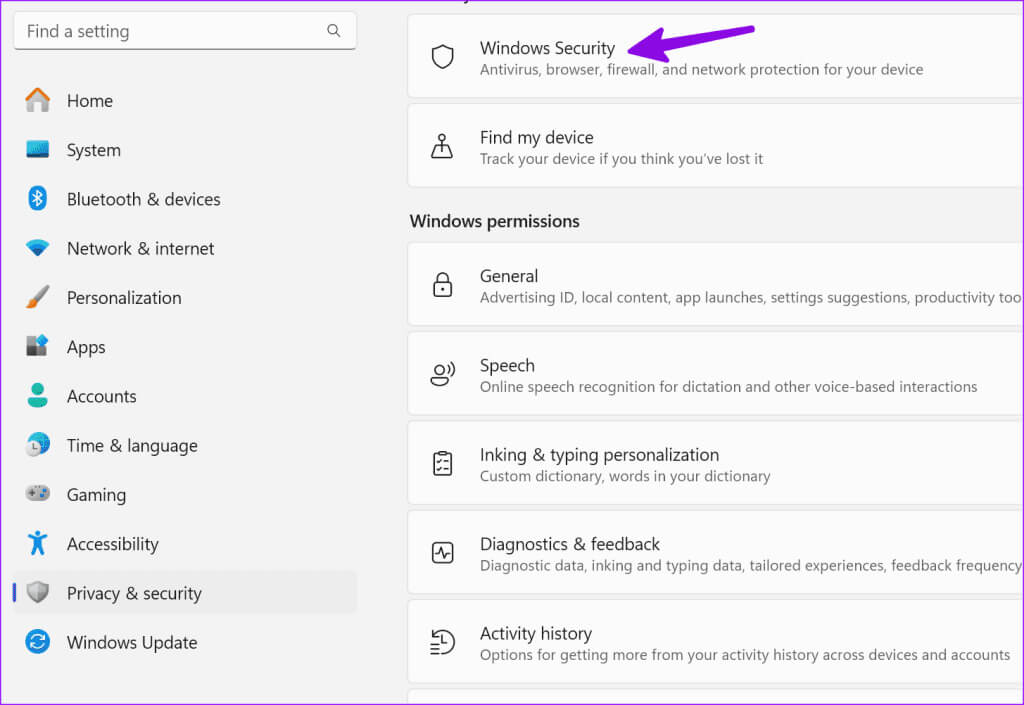
Steg 3: Slå på Beskyttelse mot virus og trusler.
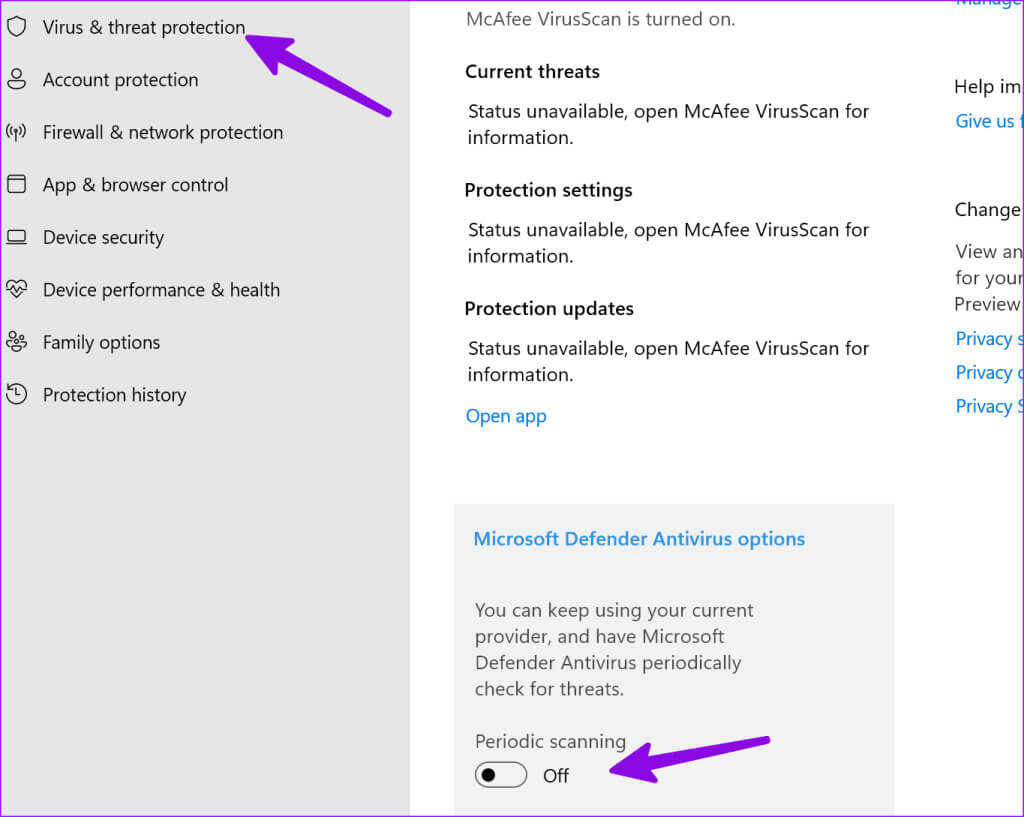
.ا Windows Security kunne ikke åpnes, se vår veiledning for å løse problemet.
MCAFEE er et bloatware-program på datamaskinen din
Bærbare datamaskinprodusenter samarbeider med McAfee og forhåndslaster den på mange bærbare Windows-maskiner. Om du vil abonnere og bruke McAfee er helt opp til deg, men du kan fullstendig avinstallere McAfee på riktig måte. Fjerning av McAfee krever også aktivering og bruk av Microsoft Defender på Windows-datamaskinen. Hvis du ikke laster ned programvare eller apper fra de skisserte hjørnene av Internett, vil Microsoft Defender være mer enn nok for opplevelsen din.